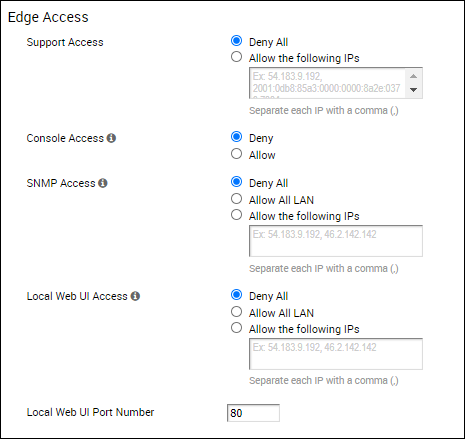Edge アクセス用プロファイルを構成する際、Edge をよりセキュアにするために、ファイアウォール設定で、サポート アクセス、コンソール アクセス、SNMP アクセス、およびローカル Web ユーザー インターフェイス アクセスに対して適切なオプションを選択する必要があります。これにより、悪意のあるユーザーが Edge にアクセスできなくなります。セキュリティ上の理由により、サポート アクセス、コンソール アクセス、SNMP アクセス、およびローカル Web ユーザー インターフェイス アクセスはデフォルトで無効になっています。